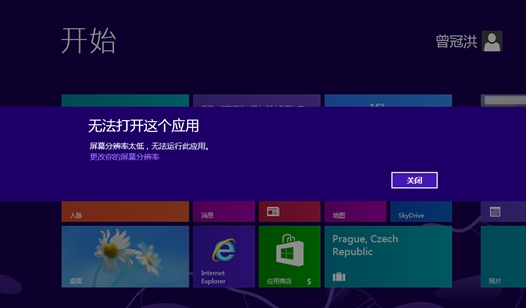萬盛學電腦網 >> windows 8技巧 >> Windows8中如何創建系統映像
Windows8中如何創建系統映像
1、Win+x選擇打開控制面板;

2、在控制面板中大圖標顯示選擇“Windows7 文件恢復”;
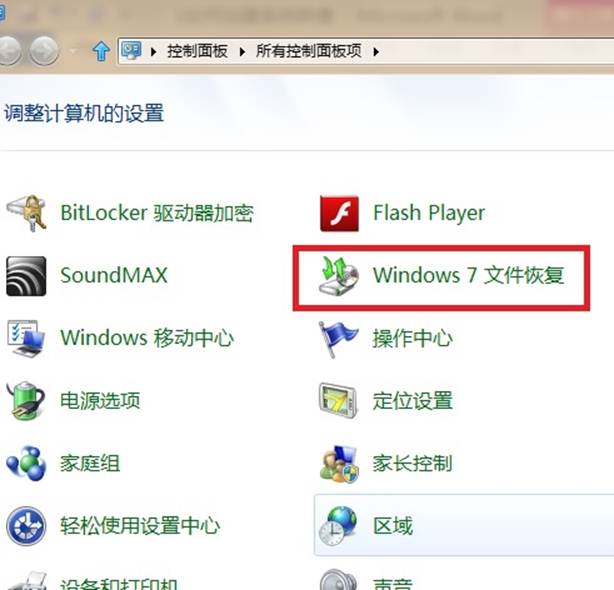
3、選擇左邊的“創建系統映像”;
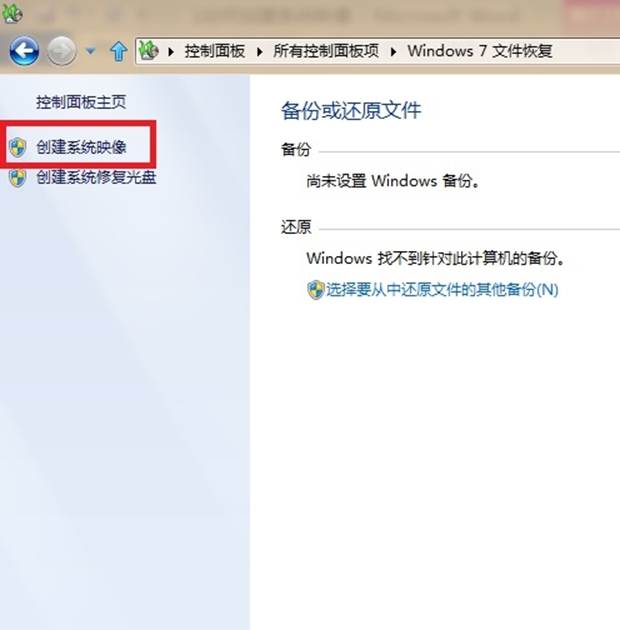
一、硬盤備份步驟
4、硬盤備份,最好是備份在移動硬盤裡,避免硬盤出現故障丟失備份;
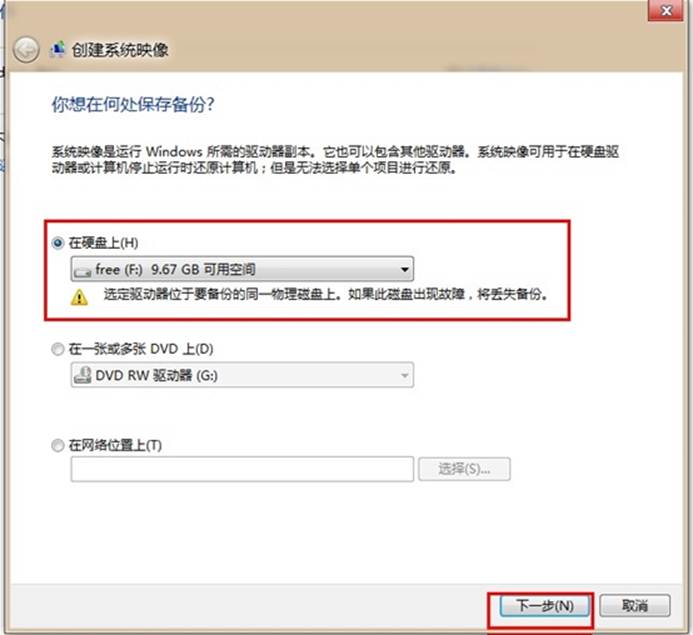
5、選擇好要備份到的目標磁盤後點擊下一步;
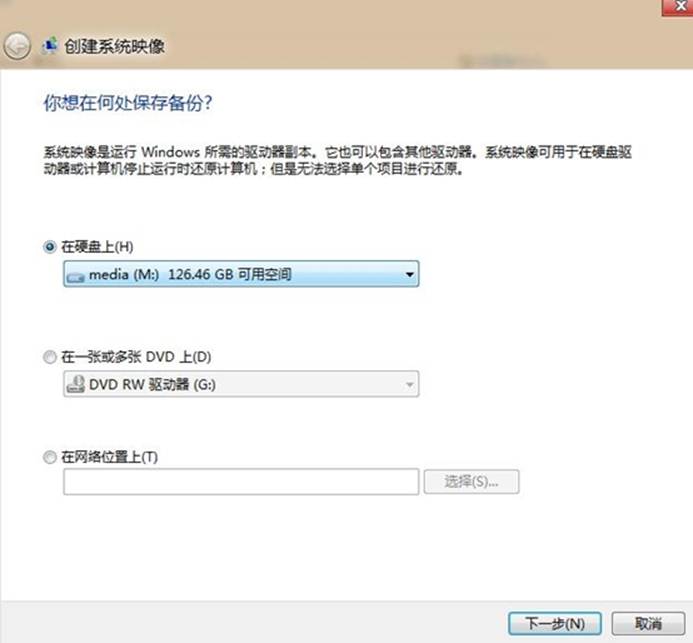
6、系統盤是默認選擇的,其他需要備份的驅動器可以自行選擇;
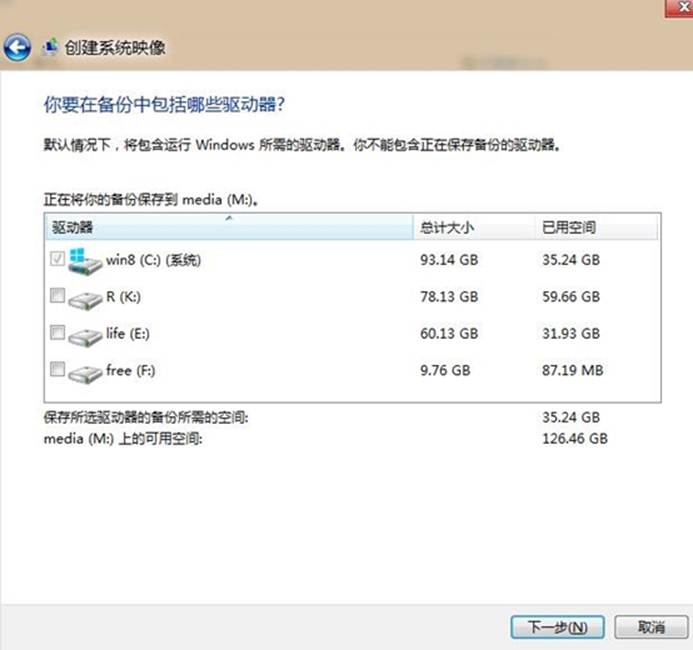
7、選擇後點擊“下一步”後點擊“開始備份”即可;
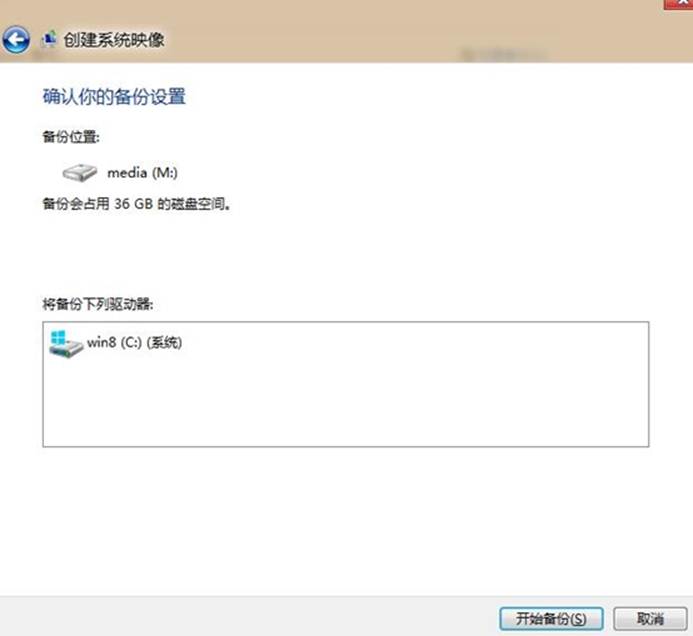
二、選擇光驅DVD備份,准備好多張DVD空白光盤,累計容量不小於備份的磁盤空間容量,操作過程和上述步驟大致相同。
三、網絡備份。
8、網絡備份輸入網絡存儲的路徑和登錄賬戶密碼;
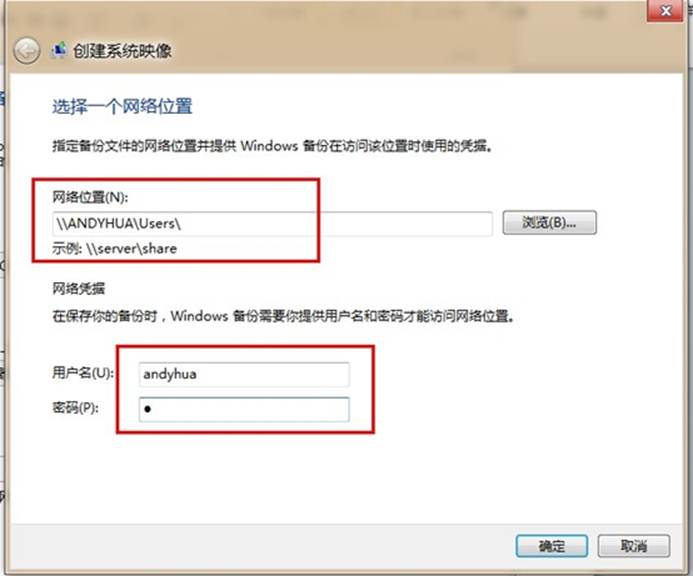
9.輸入正確後點擊“確定”後點擊“下一步”;
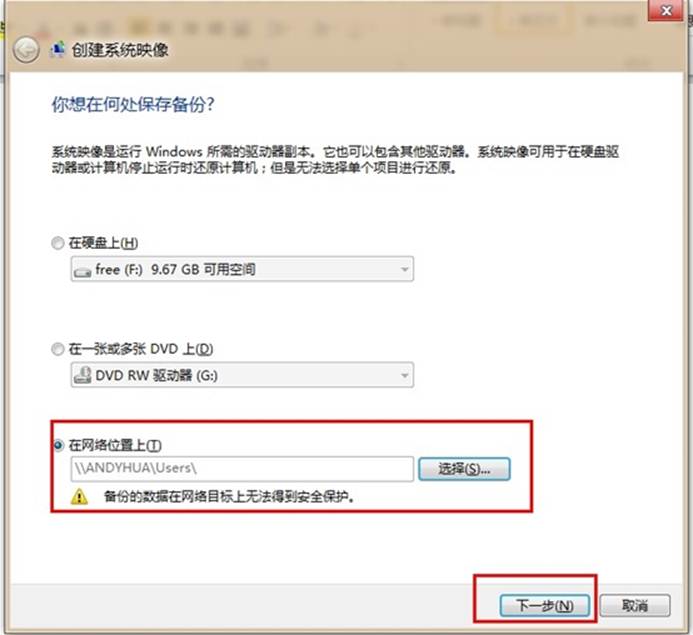
10、後面的步驟和前面磁盤備份步驟6,7相同。
在系統映像完成後會跳出一個窗口提示穿件系統修復光盤,系統修復光盤可以在系統無法啟動時從光盤引導進行系統修復,光盤中包含Windows系統恢復工具,可以幫助您將Windows從嚴重錯誤中恢復過來或者從系統映像對計算機進行重新鏡像,大小200M左右(建議最好進行創建,需要一張CD光盤)。
點擊“創建光盤”自動創建。
注:更多精彩教程請關注三聯電腦教程欄目,三聯電腦辦公群:189034526歡迎你的加入
windows 8技巧排行
操作系統推薦
相關文章
copyright © 萬盛學電腦網 all rights reserved